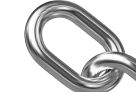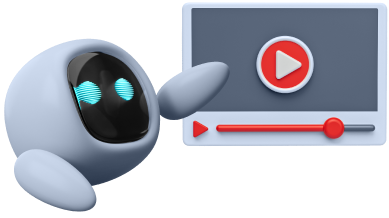Что такое Figma и для чего она нужна?
Figma - это веб-приложение для дизайна интерфейсов, которое позволяет создавать макеты, прототипы, иконки и многое другое. Это один из самых популярных инструментов в индустрии дизайна и разработки интерфейсов.
Figma позволяет дизайнерам работать в реальном времени, обмениваться макетами и комментариями, упрощает процесс совместной работы и делает его более эффективным.
Одним из основных преимуществ Figma то, что она работает в браузере – нет необходимости скачивать и устанавливать программу на компьютер. Это удобно, если вам нужно работать с разных устройств или сотрудничать с дизайнерами из разных мест.
Кроме того, у Figma много полезных функций, таких как возможность создавать интерактивные прототипы, редактировать векторные графики, использовать библиотеки и многое другое. Эти функции делают Figma незаменимым инструментом для дизайнеров и разработчиков интерфейсов.
Figma помогает дизайнерам создавать красивые и интуитивно понятные интерфейсы, а также облегчает их совместную работу над проектами. Если вы работаете в области дизайна интерфейсов (UI/UX), то Figma – один из инструментов, которые вам точно следует изучить.
Что можно создавать на Figma
Давайте разберем с чем же можно работать и что создавать на этом, по-настоящему универсальном, инструменте для любого дизайнера.
1. Макеты веб-сайтов
Вы можете создавать макеты для различных веб-сайтов с помощью инструментария Figma.
2. Макеты мобильных приложений
Вы также можете создавать макеты для мобильных приложений для iOS и Android.
3. Дизайн иконок
Figma позволяет создавать векторные иконки различных размеров и форм, которые можно использовать в вашем дизайне.
4. Прототипы
Figma позволяет создавать интерактивные прототипы, благодаря которым можно просматривать и тестировать дизайн перед его реализацией.
5. Дизайн интерфейсов для настольных приложений
Вы можете создавать дизайны для интерфейсов настольных приложений для Windows, MacOS и Linux.
6. Создание баннеров
В Figma вы можете создавать баннеры для использования на веб-сайтах и в социальных сетях.
7. Дизайн логотипов
Простые и эффективные логотипы для вашего бренда или компании
8. Созание презентаций
Вы можете использовать Figma для создания презентаций, которые помогут продемонстрировать ваш дизайн коллегам или клиентам.
9. Редактирование фотографий
Хотя Figma и не является программой для редактирования фотографий, вы можете использовать ее для быстрого изменения размеров и выравнивания элементов в ваших дизайнах.
10. Разработка UX/UI дизайна
Figma предоставляет инструменты для создания красивого и удобного пользовательского интерфейса, который легко понимать и использовать.
Надеемся, этот список помог вам оценить всю широту и мощь Figma, как инструмента для создания целого ряда самых различных креативов.
Как начать работать на Figma
Если вы новичок в Figma, то сперва вам может быть непросто начать работу с этой программой. Однако, не переживайте. Figma достаточно проста в освоении, а благодаря нашим советам, вы начнете работать в ней еще быстрее и легче.
Вот несколько шагов, которые помогут вам освоить Figma:
1. Создайте аккаунт на Figma.com
Для начала работы вам нужно создать аккаунт на официальном сайте Figma. Зайдите на сайт, нажмите на кнопку «Sign Up» и заполните форму регистрации. Вы получите доступ к бесплатной версии программы, которая содержит все необходимые функции.
2. Изучите интерфейс
Как только вы войдете в Figma, вам стоит изучить интерфейс. Он может показаться сложным на первый взгляд, но не беспокойтесь, вы быстро освоите его. На главной странице вы увидите свои проекты, которые вы можете открыть и начать редактировать.
3. Создайте свой первый проект
Создать новый проект в Figma очень просто. Нажмите на кнопку «Create new» в левом верхнем углу экрана. Выберите тип проекта, который вы хотите создать, например, мобильное приложение, веб-страницу или логотип. Затем задайте размеры экрана и другие параметры, которые соответствуют вашему проекту и начинайте творить!
4. Используйте инструменты Figma
У Figma есть множество инструментов, которые помогут вам создавать визуальные элементы. Это могут быть инструменты для создания форм, линий, текста, фигур и многое другое. Все они находятся в левой панели на экране. Изучите их по одному, опробуйте в действии на каком-то черновом проекте, а когда разберетесь что к чему, можете приступать к следующему этапу.
5. Добавьте изображения и элементы
Чтобы сделать ваш проект визуально более привлекательным, добавьте в него изображения и элементы. В Figma есть множество бесплатных ресурсов, которые вы можете использовать, такие как иконки, шрифты и фотографии. Вы можете также импортировать свои собственные изображения и элементы.
6. Сохраните свои работы
Завершив работу в Figma не забудьте сохранить ваш проект, чтоб иметь возможность потом вернуться к нему и внести новые правки и дополнения. Это делается нажатием кнопки «Save» в левом верхнем углу экрана. Вы также можете создать копию вашего проекта или экспортировать его в другой формат.
Общий интерфейс Figma
Дополнительные советы по тому как начать работать в Figma
Когда вы создали свой первый файл, начните добавлять в него элементы дизайна, используя инструменты, которые доступны в Figma.
- Добавление фигур и форм. Самый простой способ начать работу в Figma - это добавление простых фигур и форм. На панели слева вы найдете инструменты, которые позволяют создавать фигуры, линии, стрелки и многое другое.
- Использование текста. Если вам нужно добавить текст в свой дизайн, нажмите на инструмент "Текст" на панели слева. Вы можете выбрать любой шрифт, который установлен на вашем компьютере, а также изменять размер, цвет и выравнивание текста. В случае необходимости можно скачать нужный вам шрифт из интернета.
- Импорт графических элементов. Figma позволяет импортировать изображения, векторные файлы и другие графические элементы из сторонних приложений. Чтобы импортировать элемент, просто перетащите его из другого приложения или выберите в меню "Файл" команду "Импортировать".
- Использование компонентов. Компоненты - это элементы дизайна, которые можно повторно использовать в разных частях дизайна. Они могут содержать как фигуры и текст, так и более сложные элементы дизайна, такие как навигационные панели и меню. Используйте инструмент "Компонент" на панели слева, чтобы создать новый компонент.
- Работа с слоями и группами. Figma позволяет работать с элементами дизайна на разных слоях и группах, что помогает упорядочить и упростить ваш дизайн. Чтобы создать новый слой или группу, выберите соответствующий инструмент на панели сверху.
- Использование эффектов. Figma также предлагает множество эффектов для элементов дизайна, таких как тени, градиенты и наложение цвета. Используйте панель свойств справа, чтобы добавлять и настраивать эффекты для выбранных элементов.
Теперь, когда вы поняли суть, начать работу в Figma вам будет довольно просто. Не потребуется много времени, чтобы освоить основы. Это мощный инструмент для создания дизайна, который используется как начинающими, так и профессиональными дизайнерами.
Введение в интерфейс Figma
Когда вы первый раз запускаете Figma, интерфейс может показаться вам немного запутанным. Особенно если вы новичок в дизайне и ранее не использовали подобные программы. Однако, на самом деле, интерфейс Figma довольно интуитивно-понятный и легкий в освоении. Вот некоторые основные элементы интерфейса, которые вам понадобятся для начала работы с Figma:
1. Средства рисования и элементы управления
Все основные инструменты находятся в левой панели, включая кисти, прямоугольники, круги, линии, текстовые поля и т.д. Правее находятся инструменты для изменения свойств объектов, таких как цвет, размер, прозрачность, заливка и границы.
2. Рабочее пространство
После создания нового проекта вы увидите рабочее пространство Figma. Здесь вы можете рисовать, создавать формы, добавлять изображения и многое другое.
3. Панель слоев
Слева от рабочей области находится панель слоев. Она позволяет вам управлять каждым элементом вашего дизайна, а также упорядочить их, создавать группы и т.д.
4. Панель свойств
По умолчанию, панель свойств находится справа от рабочей области. Она содержит дополнительные параметры и свойства для выбранных элементов на холсте, таких как размер, цвет, шрифт и так далее.
5. Верхняя панель инструментов
В верхней части интерфейса находится панель инструментов, где вы можете изменять настройки холста, открывать настройки проекта, сохранять проект и т.д.
Начните с простых элементов и функций, и постепенно переходите к более сложным задачам. Не стесняйтесь использовать ресурсы и учебные материалы, которые могут помочь вам освоить Figma быстрее.
Как новичкам изучать Figma. Чеклист
На заметку для начинающих пользователей Figma мы составили краткий чеклист на 10 пунктов из всего вышесказанного. Это ключевые советы, придерживаясь которых вы быстро освоите эту замечательную программу, и в скором времени будете недоумевать, как раньше без нее обходились.
-
Начните с основ. Ознакомьтесь с интерфейсом программы, настройте себе удобное расположение всех панелей и инструментов.
-
Пользуйтесь шаблонами. Начните с создания дизайна на основе шаблонов, которые могут быть как найдены в самой программе, так и загружены извне.
-
Создавайте макеты. Используйте инструменты для создания макетов страниц и экранов, чтобы определить расположение элементов на странице.
-
Используйте компоненты. Создайте компоненты для элементов, которые повторяются на разных страницах. Например кнопки, навигационные меню, формы и т.д. Это поможет сохранять единообразный дизайн и упростит вам процесс внесения изменений в будущем.
-
Настройте сетку. Используйте сетку для выравнивания элементов на странице и установки отступов.
-
Используйте библиотеки. Создайте свою библиотеку компонентов и стилей, чтобы упростить работу и сохранять единый стиль и дизайн.
-
Работайте с текстом. Используйте инструменты для работы с текстом, чтобы создавать читабельные и понятные надписи.
-
Экспортируйте графику. Используйте функцию экспорта, чтоб сохранить свои работы в нужных форматах для дальнейшего использования в других программах.
-
Изучайте ресурсы. Найдите руководства по работе с Figma, видеоуроки и обучающие материалы, чтобы быстрее освоить программу.
-
Практикуйтесь. Применяйте полученные знания на практике, создавая реальные дизайны и получая обратную связь от других пользователей или специалистов в области дизайна.
Ну а если у вас есть желание стать по настоящему профессиональным дизайнером и изучить все нюансы и тонкости работы в Figma, а главное – научиться в ней делать замечательные шаблоны – приглашаем вас на наши дизайнерские курсы. В первую очередь на комплексный курс по графическому и веб-дизайну, а также на курс UI/UX дизайна. На них вы станете профессиональным дизайнером в нише и научитесь работать с множеством других инструментов, кроме Figma.